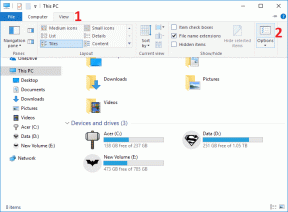Kas yra „Odin“ režimas „Samsung“ telefone?
Įvairios / / July 18, 2022

Jei naudojate „Samsung“ telefoną, galbūt pastebėjote terminą „Samsung telefonas Odin režimu“. Taigi, prieš pradedant daugiau sužinoti apie šį režimą, būtina atsakyti į svarbiausią klausimą, kas yra Odin režimas. Režimą naudoja pažengę vartotojai ir programuotojai, kurie gali užtikrintai keisti telefono sąsają. Kaip pirmą žingsnį naudojant Odin režimą, turite žinoti apie Samsung mobilųjį Odin atsisiuntimą konkrečiam jūsų Samsung telefono modeliui. Be to, jei „Samsung“ telefone įstrigo „Odin“ režimas, galite naudoti straipsnyje pateiktus metodus, kurie atsako į klausimą, kaip išeiti iš atsisiuntimo režimo. Perskaitykite straipsnį iki galo, kad rastumėte atsakymus į visas čia pateiktas temas.

Turinys
- Kas yra „Odin“ režimas „Samsung“ telefone?
- Kaip įjungti Odin režimą
- 1 būdas: per telefono klavišus
- 2 būdas: per ADB įrankį
- Kaip įeiti į Odin režimą naudojant „Windows“ kompiuterį
- Kaip išeiti iš atsisiuntimo režimo
- 1 būdas: atšaukite atsisiuntimo režimą
- 2 būdas: iš naujo paleiskite telefoną
- 3 būdas: priverstinai įjunkite mobiliojo telefono bateriją
- 4 būdas: įdiekite „Android“ programos sistemos taisymą
- 5 būdas: atsisiųskite atsarginę programinę-aparatinę įrangą (nerekomenduojama)
Kas yra „Odin“ režimas „Samsung“ telefone?
„Odin“ režimas, dar vadinamas atsisiuntimo režimu, naudojamas „Samsung“ įrenginiui, pvz., „Samsung Phone“, mirksi, norint įdiegti programas ar bet kokią kitą programinę įrangą. Šiuo išankstinio įkrovos režimu į savo telefoną galite įdiegti naujus ir pasirinktinius ROM ir programinę-aparatinę įrangą. Režimas veikia kaip sąsaja tarp kompiuterio ir „Samsung Phone“ ir leidžia įdiegti programinę-aparatinę įrangą naudojant „Windows“ kompiuterį. Štai keletas dalykų, kuriuos reikia žinoti apie Odin režimą.
- Odin režimas bus pažymėtas trikampiu su Android simboliu su Atsisiunčiama pranešimą ekrane.
- „Odin“ režimas panašus į telefono įsišaknijimą ir „Bootloader“ atrakinimą failams įdiegti. Įdiegę failus telefone, jis bus automatiškai paleistas į įprastą režimą.
- Įprastai Odin režimu Samsung Phone programinės įrangos failų įdiegimas telefone užtrunka nuo 15 iki 30 minučių. Kadangi žinote atsakymą į klausimą, kas yra Odin režimas, galime pereiti prie tolesnių skyrių.
Pastaba: Kadangi išmanieji telefonai neturi tų pačių nustatymų parinkčių ir skiriasi priklausomai nuo gamintojo, prieš keisdami įsitikinkite, kad yra teisingi nustatymai. Minėti veiksmai buvo atlikti ant Samsung Galaxy A21 s telefonas.
Kaip įjungti Odin režimą
Norėdami įjungti „Odin“ režimą „Samsung“ telefone, naudojami šie skyriuje pateikti metodai.
Pastaba: Šiame skyriuje pateikiama pagrindinė informacija apie įėjimo į Odin režimą metodą ir turėtų būti naudojamas atsižvelgiant į telefono modelį. Kitame skyriuje pateikiamas įprastas būdas įjungti atsisiuntimo režimą.
1 būdas: per telefono klavišus
Pirmasis būdas yra naudoti telefono klavišus, kad įjungtumėte atsisiuntimo režimą. Jis skiriasi priklausomai nuo telefono modelio.
I parinktis: „Samsung“ telefonai su namų mygtuku
Ši parinktis tinka visiems įrenginiams, turintiems pradžios mygtuką ir paprastai yra telefonų modeliuose, išleistuose iki 2016 m., pvz., Galaxy S7 ir Galaxy Note 7.
1. Paspauskite Maitinimo mygtukas ir bakstelėkite Išjungti galimybė išjungti telefoną.

2. Paspauskite Garsumo mažinimas + Pagrindinis + maitinimo mygtukai kartu.
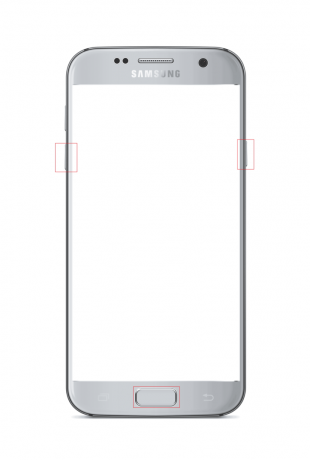
3. Paspauskite Garsumo didinimo klavišas norėdami pasirinkti Tęsti variantas.
II variantas: „Samsung“ telefonai su „Bixby“ raktu
Ši parinktis pasiekiama telefonų modeliuose su „Bixby“ raktu ir yra modeliuose nuo 2017 m. Kai kurie telefonų modeliai, kuriuose yra „Bixby“ raktas, yra „Samsung Galaxy S8“, „Galaxy S9“, „Galaxy S10“ ir „Galaxy Note 8“, „Galaxy Note 9“.
1. Paspauskite Maitinimo mygtukas ir bakstelėkite Išjungti galimybė išjungti telefoną.
2. Paspauskite Garsumo mažinimas + Bixby + maitinimo mygtukai tuo pačiu metu.
3. Paspauskite Garsumo didinimo klavišas norėdami pasirinkti Tęsti variantas.

Taip pat skaitykite:„Fix System UI“ sustabdė juodą ekraną „Android“.
III variantas: Samsung telefonai su šoniniais klavišais
Ši parinktis yra naujausiuose telefonuose su šoniniais klavišais. Telefonų modeliai, kuriuose yra ši funkcija, yra Samsung Galaxy Note 10, Galaxy Note 20, Galaxy S20, Galaxy S21, Galaxy Tab S7 ir Galaxy Tab A7.
1. Paspauskite Maitinimo mygtukas ir bakstelėkite Išjungti galimybė išjungti telefoną.
2. Paspauskite Garsumo mažinimas + maitinimo mygtukai kartu.
Pastaba: Tuo atveju Samsung Galaxy S21, turite paspausti Garsumo didinimo + maitinimo mygtukai.

3. Paspauskite Garsumo didinimo klavišas norėdami pasirinkti Tęsti variantas.
2 būdas: per ADB įrankį
Antrasis būdas įjungti „Odin“ režimą „Samsung Phone“ yra naudoti ADB arba „Android Debug Bridge“ įrankį. Norėdami naudoti šį metodą, turėsite naudoti „Windows“ kompiuterį.
I veiksmas: įgalinkite ADB įrenginius „Windows“ kompiuteryje
Pirmasis žingsnis norint įjungti atsisiuntimo režimą yra įjungti ADB įrenginius savo kompiuteryje, atlikdami toliau nurodytus veiksmus.
1. Prijunkite savo Samsung telefoną prie Windows kompiuterio naudodami USB kabelį.
2. Paleiskite Google Chrome programėlę naudodami „Windows“ paieškos juostą. Spustelėkite Atviras.
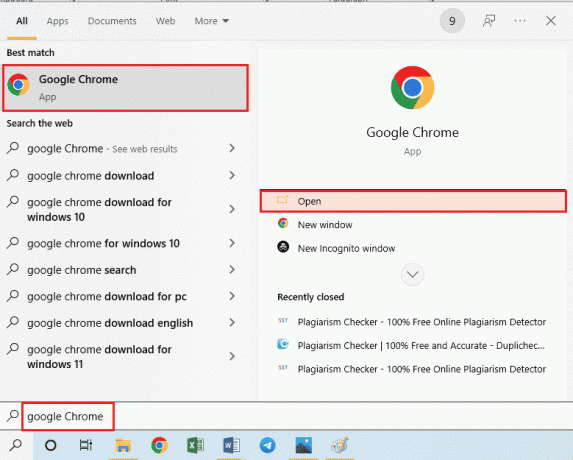
3. Norėdami atsisiųsti, atidarykite oficialią svetainę Android SDK platformos įrankiai ir spustelėkite nuorodą Atsisiųskite SDK platformą – įrankius, skirtus „Windows“. viduje Atsisiuntimai skyrius.

4. Išskleiskite visus atsisiųstame įrankyje esančius failus naudodami bet kurią duomenų glaudinimo priemonę, pvz., WinZip.
5. Atviras „Windows PowerShell“. įvesdami „Windows“ paieškos juostoje. Spustelėkite Vykdyti kaip administratorius.
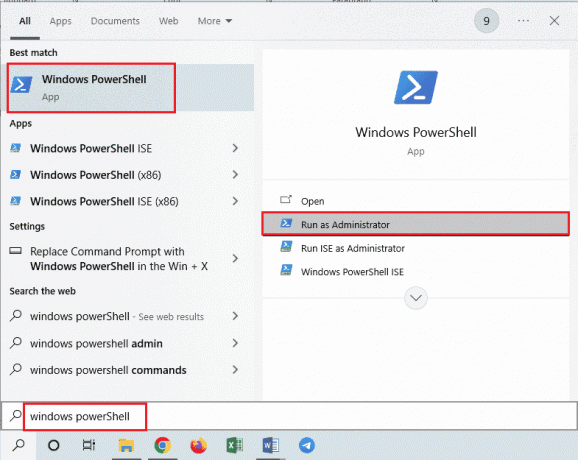
6. Įveskite .\adb įrenginiai komandą ir paspauskite Įveskite raktą.
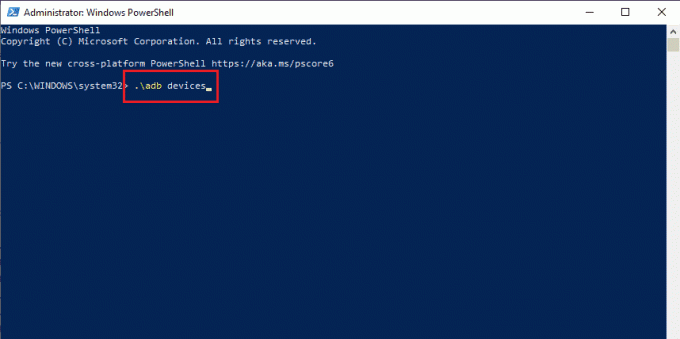
7. Bakstelėkite Priimti parinktį savo telefono leidimo lange.
Taip pat skaitykite:„Fix Android“ pradeda optimizuoti 1 programą iš 1
II veiksmas: įgalinkite USB derinimą ir mazgų medžio derinimą Samsung telefone
Kitas žingsnis norint įjungti „Odin“ režimą „Samsung“ telefone – „Samsung“ telefone įjungti USB derinimo funkciją ir „Node Tree“ derinimo funkciją, kad kompiuteris galėtų prisijungti prie jūsų telefono.
1. Atidaryk Nustatymai programėlę savo Samsung telefone.

2. Bakstelėkite Apie telefoną skirtuką.
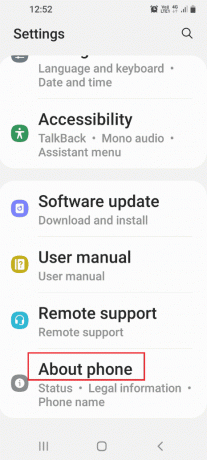
3. Bakstelėkite Programinės įrangos informacija skirtuką.
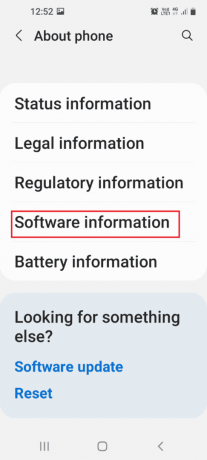
4. Bakstelėkite Konstrukcijos numeris skirtuką 7 laikai.

5. The Kūrėjo režimas įjungtas būtų rodomas pranešimas.

6. Grįžti į Nustatymai pagrindinį puslapį ir bakstelėkite Gamintojo nustatymai skirtuką.

7. Įjunkite USB derinimas parinktis Derinimas skyrius.

8. Bakstelėkite Gerai parinktį patvirtinimo lange Leisti USB derinimą?

9. Grįžti į Nustatymai pagrindinį puslapį ir bakstelėkite skirtuką Prieinamumas sąraše.

10. Bakstelėkite parinktį Atsakyti meniu.
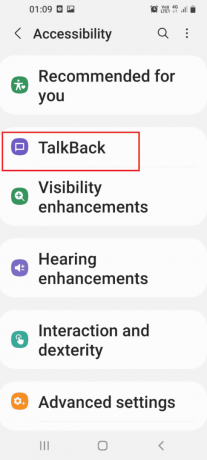
11. Paspausti Nustatymai.

12. Tada bakstelėkite Pažangūs nustatymai.

13. Bakstelėkite skirtuką Kūrėjo nustatymai.

14. Įjunkite parinktį Įgalinti mazgų medžio derinimą.

15. Bakstelėkite Gerai mygtuką Įjungti mazgų medžio derinimą? patvirtinimo žinutę.

Taip pat skaitykite:Kaip iš naujo nustatyti „Samsung Galaxy Note 8“.
III veiksmas: paleiskite iš naujo ADB režimu Windows kompiuteryje
Paskutinė parinktis yra įjungti ADB režimą naudojant „Windows PowerShell“ „Windows“ kompiuteryje.
1. Viduje Administratorius: Windows PowerShell lange įveskite nurodytą komandą ir paspauskite Įveskite raktą.
.\adb paleisti iš naujo atsisiųsti
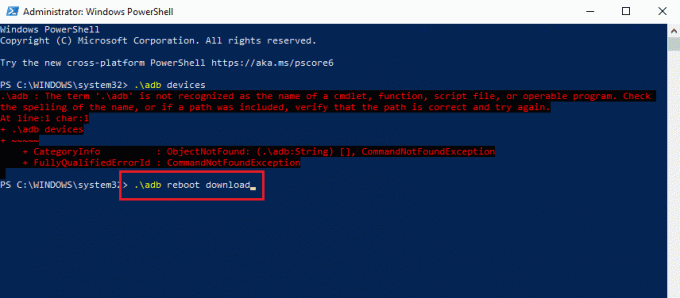
Jūsų telefonas bus paleistas iš naujo ir automatiškai persijungs į atsisiuntimo režimą.
Kaip įeiti į Odin režimą naudojant „Windows“ kompiuterį
Skyriuje pateikiamas būdas įjungti „Odin“ režimą „Samsung Phone“ naudojant „Windows“ kompiuterį.
I veiksmas: atsisiųskite „Odin“ failą „Windows“ kompiuteryje
Pirmasis žingsnis yra įdiegti „Odin“ režimo failą arba „Samsung“ mobilųjį „Odin“ atsisiuntimą „Windows“ kompiuteryje.
1. Atviras Google Chrome susiedami „Windows“ paieškos juostoje. Spustelėkite Atviras.
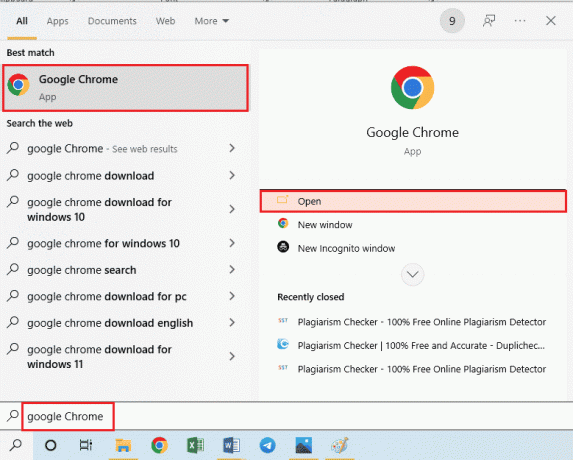
2. Atidarykite oficialią svetainę Samsung Odin ir spustelėkite Atsisiųskite Samsung Odin 3.12.3 norėdami įdiegti failą.
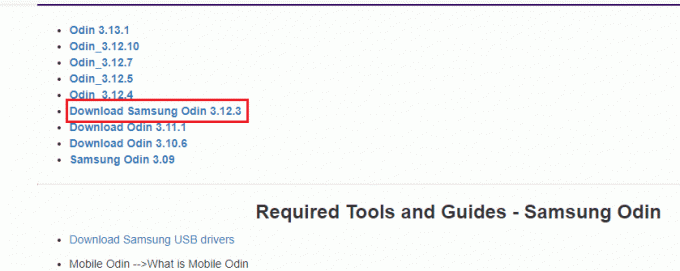
3. Atviras Failų naršyklė smogdamas į „Windows + E“ klavišai kartu, dešiniuoju pelės mygtuku spustelėkite Odinas failą ir spustelėkite Savybės parinktį sąraše.
4. Perkelti į Suderinamumas skirtuką ir pasirinkite parinktį Paleiskite šią programą kaip administratorius viduje Nustatymai skyrius.

5. Spustelėkite ant Taikyti ir tada ant Gerai mygtuką, kad paleistumėte Odin failą kaip administratorius.
II veiksmas: paleiskite į Odin režimą
Antrasis veiksmas yra paleisti į Odin režimą naudojant Windows PC ir klavišų derinius arba ADB metodą, kaip aptarta ankstesniame skyriuje.
1. Prijunkite savo Samsung telefonas prie „Windows“ kompiuterio naudodami a USB kabelis.
2. Paspauskite Garsumo mažinimo + maitinimo mygtukas iš savo telefono ir atleiskite Galia mygtuką, kai telefonas suvibruos.
Pastaba: Norėdami įjungti Odin režimą, turite naudoti savo telefono modelio klavišų kombinaciją.

3. Paspauskite Garsumo didinimo klavišas norėdami pasirinkti Tęsti parinktis Įspėjimas!! ekranas.
4. Kompiuteris atpažins prijungtą Samsung telefoną ir pamatysite Pridėta!! Pranešimas Žurnalas skirtuką.
Taip pat skaitykite:Kaip išjungti „Samsung Discover“ parinktį programos ekrane
Kaip išeiti iš atsisiuntimo režimo
Skyriuje bus paaiškinti, kaip išeiti iš „Samsung“ telefono „Odin“ režimo.
1 būdas: atšaukite atsisiuntimo režimą
Pirmasis būdas yra atšaukti atsisiuntimo režimą telefone naudojant šoninį telefono klavišą.
1. Odin režimu paspauskite Patildyti mygtuką, norėdami atšaukti režimą.
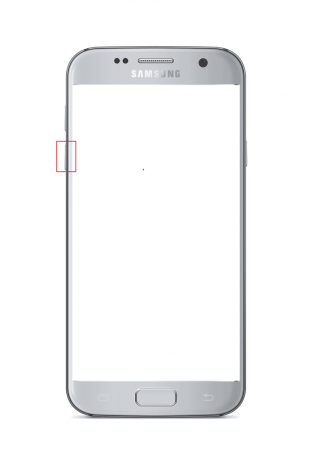
2. „Samsung“ telefonas bus automatiškai paleistas iš naujo, kai režimas bus atšauktas.
2 būdas: iš naujo paleiskite telefoną
Antroji galimybė yra priversti iš naujo paleisti „Samsung“ telefoną naudojant telefono klavišų kombinacijas.
1. Paspauskite Garsumo mažinimas + maitinimas mygtukus tuo pačiu metu kelias minutes.
2. Bakstelėkite Perkrauti ekrane rodomą parinktį, kad iš naujo paleistumėte telefoną.

Taip pat skaitykite:Išspręskite „Samsung Note 4“ akumuliatoriaus išsikrovimo problemą
3 būdas: priverstinai įjunkite mobiliojo telefono bateriją
Vienas iš atsakymų į klausimą, kaip išeiti iš atsisiuntimo režimo, yra priverstinai išjungti arba įjungti mobiliojo telefono bateriją naudojant čia pateiktas parinktis.
I variantas: išmeskite mobiliojo telefono bateriją
Mobiliojo telefono akumuliatoriaus išsikrovimo būdas padės išspręsti visas problemas Odin režimu ir galėsite atkurti ankstesnę telefono būseną.
1. Norėdami nusausinti Mobilioji baterija, galite tiesiog leisti mobiliajam telefonui likti įjungtam, kol jo baterija išsikraus.
2. Prijunkite prie maitinimo šaltinis ir patikrinkite, ar telefonas veikia gerai.

II parinktis: išimkite telefono bateriją (jei taikoma)
Kita galimybė yra rankiniu būdu išimti telefono bateriją iš telefono. Ši parinktis gali būti netaikoma naujausiems telefono modeliams, kurie tiekiami su įmontuota baterija ir tinka tik senesniems modeliams.
1. Nuimkite telefono korpusą arba galinį dangtelį ir išimkite bateriją rankiniu būdu.

2. Palaukite kelias minutes, įdėkite bateriją į akumuliatoriaus laikiklį ir įjunkite telefoną.
4 būdas: įdiekite „Android“ programos sistemos taisymą
Viena iš „Samsung“ telefono „Odin“ režimo išjungimo ir kitų problemų sprendimo parinkčių yra telefono taisymas naudojant „Android“ skirtą sistemos taisymo programą.
1. Bakstelėkite Zaidimu parduotuve programėlę Samsung telefone.

2. Bakstelėkite paieškos juosta viršuje.
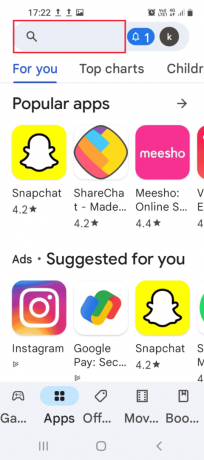
3. Ieškoti Sistemos taisymas, skirtas Android paieškos juostoje ir bakstelėkite Paieška piktogramą.

4. Bakstelėkite Diegti programėlės mygtuką ir palaukite, kol programa bus įdiegta.
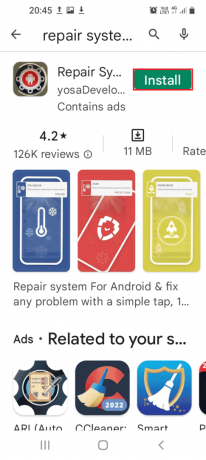
5. Atidaryk Sistemos taisymas, skirtas Android programėlę savo telefone.
6. Bakstelėkite Remontas mygtuką, kad pataisytumėte telefoną.
Taip pat skaitykite:Kaip pakeisti IMEI numerį „Android“ be šaknies
5 būdas: atsisiųskite atsarginę programinę-aparatinę įrangą (nerekomenduojama)
Atsakymas į klausimą, kaip išeiti iš atsisiuntimo režimo, yra „Samsung“ telefono „Stock“ programinės įrangos atsisiuntimas. Tačiau šis metodas nerekomenduojamas, nes jis gali sugadinti jūsų telefoną.
Pastaba: Prieš bandydami įdiegti programinės įrangos failus, galite sukurti atsargines duomenų failų kopijas.
1. Prijunkite savo Samsung Telefonas su Windows kompiuteriu naudojant a USB kabelis.
2. Paleiskite Google Chrome programėlę naudodami „Windows“ paieškos juostą. Spustelėkite Atviras.
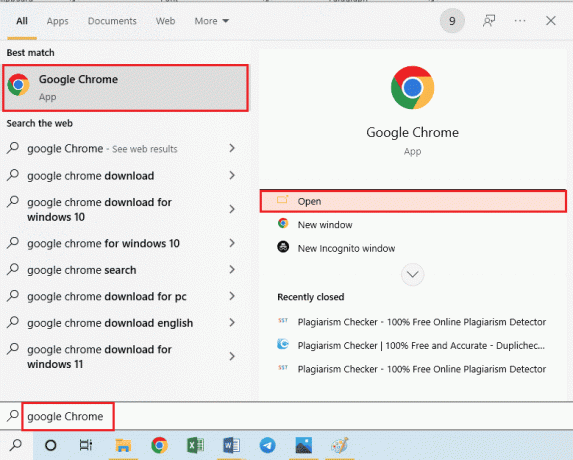
3. Atidarykite oficialią svetainę Akcinė programinė įranga savo išmaniajame telefone ir spustelėkite parsisiųsti.
Pastaba: Turėtumėte spustelėti atsisiuntimo įrašą su šalimi, iš kurios įsigijote Samsung telefoną.
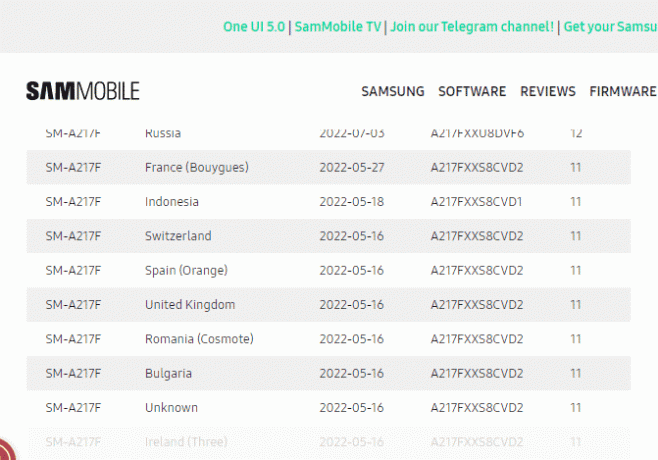
4. Atsisiuntę failą, išskleiskite visus failus Akcinė programinė įranga aplanką.
5. Atidaryk Odinas failą kaip administratorių ir paleiskite „Samsung“ telefoną „Odin“ režimu.
6. Spustelėkite ant AP diegimo mygtukas Android skaidinys ant Failai [Atsisiųsti] skyrių ir pasirinkite Akcinė programinė įranga failą.
Pastaba: Jei AP mygtukas nerodomas, spustelėkite PDA mygtuką.
7. Spustelėkite ant Pradėti mygtuką ekrane ir vykdykite ekrane pateikiamas instrukcijas.
Rekomenduojamas:
- Kaip atšaukti Fashion Nova užsakymą
- Kaip išjungti „Gear VR Service“ sistemoje „Android“.
- Kaip gauti „Samsung“ slaptažodžių tvarkyklę
- Pataisykite „Samsung“ internetas atsidaro pats
Straipsnyje pateikiamas trumpas įvadas Odin režimas Samsung telefone ir atsako į klausimą, kaip atsisiųsti šį režimą ir iš jo išeiti. Pasinaudokite komentarų skiltyje, kad pateiktumėte savo pasiūlymus ir užklausas apie Samsung Mobile Odin atsisiuntimą.